Win10 20H2累积更新KB4592438(19042.685)下载+更新内容
Win10 20H2版本是2004版的小修改版本,本质上内核都是一样的,只有通过80M的小更新就可以升级到20H2版。而且它们的累积更新名称一样!针对Win10 20H2版本发布的代号为KB4592438正在推送给Win10用户!用户升级之后版本会提升至Windows 10 Build 19042.685版,用户可以在线更新,也可以通过下载离线更新进行安装。
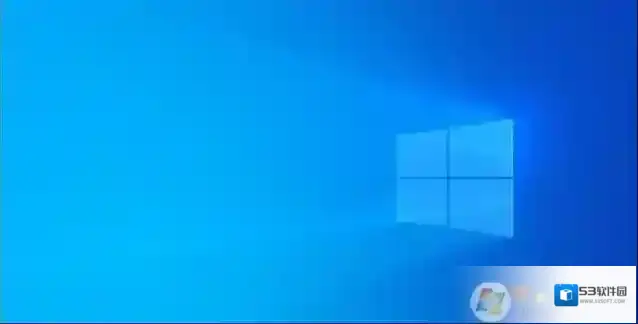
Windows10版本
2020-适用于 Windows 10 Version 20h2 的 12 累积更新,适合基于 x64 的系统 (KB4592438)点击下载2020-适用于 Windows 10 Version 20h2 的 12 累积更新,适合基于 x86 的系统 (KB4592438)点击下载
Win10 20H2累积更新KB4592438更新内容:
本次更新中还修复了一些别的问题,比如修复了手动应用其他语言包时,Windows 10将无法显示本地帐户组和由于某些API导致内存泄漏的原因;删除了Internet Explorer中的“关于”对话框,以提供新的现代对话框。更新以提高使用Microsoft Edge传统的安全性。更新以提高使用Microsoft Office产品时的安全性。改进和修复Windows 10版本20H2此安全更新包括质量改进。关键更改包括:此版本包含Windows 10版本2004的所有改进。此发行版未记录其他问题。Windows 10版本2004注意此版本还包含2020年12月8日发布的Microsoft HoloLens(操作系统内部版本19041.1131)的更新。Microsoft将直接向Windows update客户端发布更新,以提高尚未更新到此最新版本的Microsoft HoloLens上Windows update的可靠性。此安全更新包括质量改进。关键更改包括:通过防止以SYSTEM帐户身份运行的应用程序打印到“ FILE:”端口来解决安全漏洞。为了将来解决此问题,请确保您的应用程序或服务以特定的用户或服务帐户身份运行。Microsoft Edge旧版,Microsoft图形组件,Windows Media,Windows基础知识和Windows虚拟化的安全更新。如果安装了较早的更新,则仅下载此软件包中包含的新修补程序并将其安装在设备上。
Windows update 改进
Microsoft 已直接向 Windows update 客户端发布了更新,以提高可靠性。任何运行 Windows 10 且配置为从 Windows update 自动接收更新的设备(包括 Enterprise 和 Pro 版本),都将根据设备兼容性和 Windows update for Business 延迟策略向其提供最新的 Windows 10 功能更新。这不适用于长期服务版本。
Windows10软件相关内容
-

-

-
Win10文件夹拒绝访问获取权限方法
在Win10系统下使用时打开一些文件夹或是修改文件夹经常会遇到拒绝访问的情况,那么此时其实获取权限就可以了,在Win10中文件夹获取权限方法也不难,根据下面小编分享的操作即可。 Windows10文件夹 1、首先右键点击WindowsApps文件夹,...2025-09-12 -
Win10系统如何把机械硬盘的系统迁移到固态硬盘?
虽然安装了Win10系统,但是呢还是使用机械硬盘!这导致大家感觉系统运行很慢!从而很多用户会加装一个固态硬盘,关于安装固态硬盘的教程之前小编有发过,大家可以参考:电脑怎么安装固态硬盘?电脑安装M.2和SATA SSD硬盘教程图解,那么下面的教程将是教...2025-09-12 -
Win10主题更改后无法变更背景色的解决方法
1、同时按下Win+R键,打开运行窗口。 Windows10主题 2、输入gpedit.msc,然后点击确认。 Windows10打开 3、打开Windows10的本地组策略编辑器窗口,在窗口中依次点击“计算机配置/管理模板/控制面板/个性化”菜单项...2025-09-12 -
Win10系统IE浏览器经常卡死、假死的解决方法
Windows10选项 2、在internet选项中对于浏览历史纪录中的删除选项进行点击! Windows10加载 3、然后选择临时internet文件和网站文件、cookie和网站数据、历史记录这三个选项,然后进行数据的删除! Windows10打...2025-09-12 -
Win10微软账户切换不回Administrator本地帐户解决教程
1、运行Regedit打开注册表编辑器! Windows10点击 2、在注册表编辑器界面中,我们展开HKEY_LOCAL_MACHINE选项,展开SAM选项,右键点击选择权限。 Windows10账户 3、点击“Administrators”,将权限...2025-09-12 -

-
U盘格式化ntfs方法(含U盘没有NTFS选项修复)
1.打开“资源管理器”,在U盘上右键选择“属性”: Windows10属性 2.在“硬件”选项卡中,选中U盘,点击下方的“属性”按钮: Windows10格式化 3.点击下方的“改变设置”按钮: Windows10点击 4.在策略中选择“更好的性能”...2025-09-12


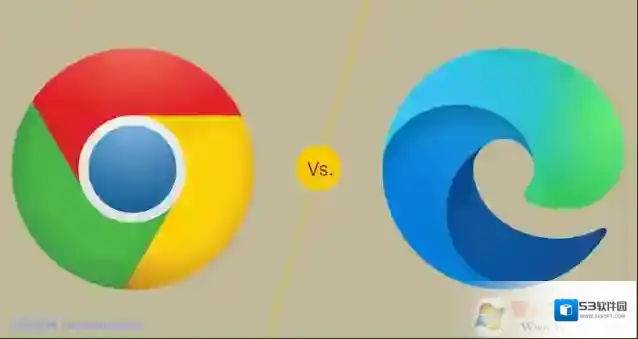
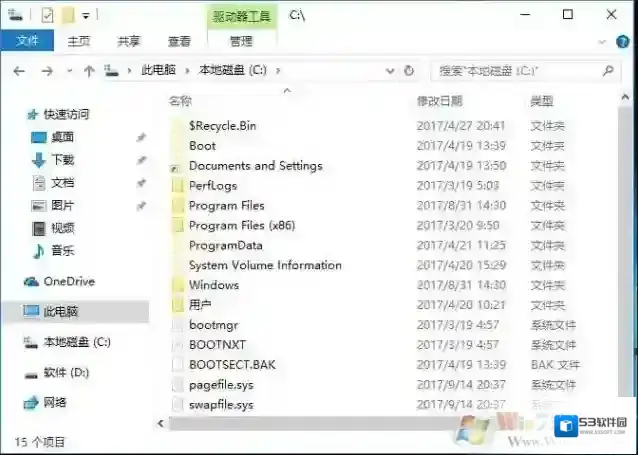
发表回复
评论列表 ( 0条)